
Table des matières:
- Auteur John Day [email protected].
- Public 2024-01-30 09:09.
- Dernière modifié 2025-01-23 14:46.




Dans ce instructable, je vais montrer comment j'ai mis à niveau une boîte-cadeau de vodka en y ajoutant des LED RVB. Il dispose de trois modes de fonctionnement: couleurs statiques, couleurs rotatives et mode jeu. En mode jeu, l'appareil choisit au hasard une bouteille et fait clignoter la lumière en dessous, suggérant au joueur de prendre une photo. Tous les modes sont présentés sur la vidéo.
Les LED que j'ai utilisées provenaient d'une bande LED basée sur des modules LED WS2812B. Ils sont excellents car ils vous permettent de contrôler la couleur de chaque LED séparément et vous pouvez les lier les uns aux autres autant que vous le souhaitez, vous n'avez donc besoin que d'une seule broche numérique pour les contrôler. Ils sont également compatibles avec la bibliothèque Adafruits NeoPixel, vous pouvez donc commencer facilement.
J'ai utilisé un Attiny84 pour contrôler les LED et répondre aux pressions sur les boutons. J'ai d'abord tout testé avec un Arduino ordinaire, mais il ne rentre tout simplement pas dans le boîtier, donc utiliser une puce autonome était la réponse.
J'ai utilisé du ruban adhésif transparent pour fixer les pièces au boîtier, car je n'avais pas de pistolet à colle chaude et je voulais terminer ce projet bientôt. Vous pouvez bien sûr utiliser n'importe quelle méthode d'attachement que vous aimez.
Étape 1: préparer le dossier



Commencez par ouvrir l'emballage et retirer les bouteilles. Essayez de combattre l'envie de les boire pendant que vous travaillez. J'ai utilisé un maroquinier pour faire des trous pour les LED au fond du boîtier, mais vous pouvez utiliser n'importe quel outil de votre choix.
Étape 2: Installez les LED




Pour monter les LED, j'ai dû modifier un peu la bande LED. Comme on peut le voir sur l'image, l'espacement des LED n'est pas exactement celui des bouteilles. Cela peut être résolu en coupant la bande LED en morceaux individuels et en les soudant avec des morceaux de fil. Attention à bien souder les LED pour que la sortie de la LED précédente passe à l'entrée de la LED suivante Après les avoir reconnectées, elles peuvent être installées dans le boîtier. J'ai sécurisé le avec des morceaux de ruban adhésif. J'ai également plié l'extrémité de la bande pour avoir un accès facile à la tension d'entrée, aux données et aux plots de masse.
Étape 3: bouton


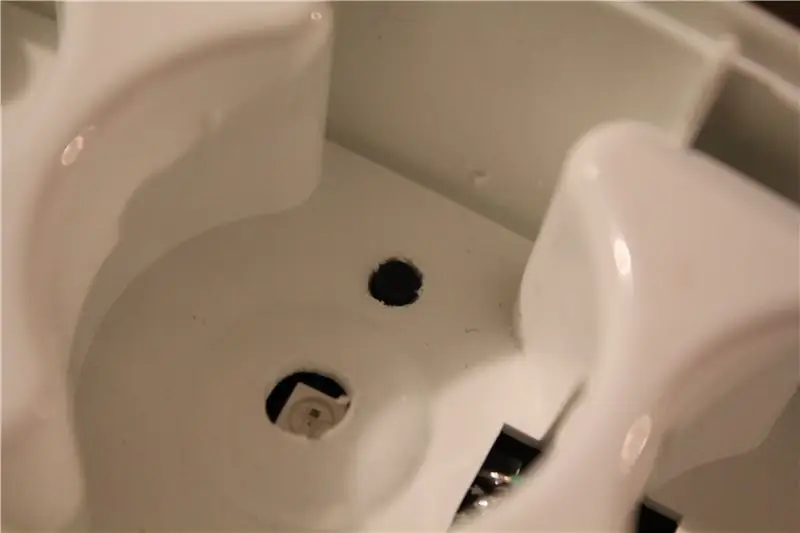
Pour contrôler les modes d'éclairage des LED entre statique, changeant et jeu, j'ai installé un bouton dans le boîtier sous la bouteille du milieu. De cette façon, lorsque vous appuyez sur la bouteille du milieu vers le bas, elle active le bouton et vous pouvez effectuer des actions avec. J'ai eu la chance d'avoir un bouton qui collait au fond juste pour qu'il soit enfoncé lorsque la bouteille était enfoncée, mais ne l'était pas sous le poids de la bouteille.
Étape 4: Attiny84
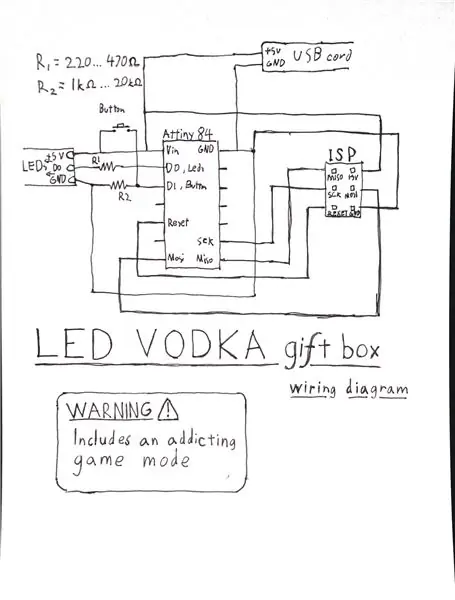


Pour contrôler les LED et répondre aux actions des boutons, j'ai utilisé le microcontrôleur attiny84. J'aurais probablement pu également utiliser attiny85 car je n'ai besoin que de deux broches numériques pour faire fonctionner les LED et le bouton, mais je n'en avais pas. J'ai soudé la puce sur un morceau de protoboard en cuivre à points et j'y ai attaché tous les fils et la résistance de rappel du bouton selon le schéma de câblage. Je voulais le rendre programmable à bord, j'ai donc soudé les broches clignotantes du FAI à un en-tête 2X3. Ensuite, j'ai programmé la puce avec Arduino selon ces instructions.
Étape 5: Alimentation



Pour alimenter tous les composants à l'intérieur, j'ai utilisé un câble USB ordinaire. Étant donné que l'USB fournit 5 volts et que tous mes composants fonctionnent à cette tension, aucun régulateur n'était nécessaire. J'ai fait un petit trou au bout de l'appareil et j'y ai passé le câble USB. Les lignes de masse et de tension du câble peuvent être soudées à celles correspondantes de la bande LED pour réduire l'excès de câblage à l'intérieur du boîtier.
Étape 6: Coder
Pour contrôler les LED, j'ai utilisé la bibliothèque Adafruits NeoPixel. Vous pouvez l'obtenir ici
Je voulais pouvoir changer le comportement de l'appareil entre les couleurs statiques et les couleurs rotatives. Je voulais aussi ajouter un mode de jeu où il choisit au hasard une bouteille et fait clignoter la led en dessous. Pour y parvenir, j'ai fait le code pour réagir à la fois aux appuis courts et longs du bouton. Les appuis longs changent le mode et les appuis courts activent la loterie en mode jeu. J'ai collé le code ci-dessous afin que vous puissiez le copier directement dans votre éditeur ou vous pouvez télécharger le fichier joint.
#comprendre
#define LEDPIN 0 //pin de sortie numérique pour contrôler vos leds #define BUTTON 1 //pin pour connecter le bouton à #define PIXELCOUNT 5 //la quantité de leds dans votre bande float p = 0; //phase pour le mode de rotation int maxpow = 100; //puissance maximale pour le mode rotation, entre 0 et 225 int mode=0; // quel mode sont les leds. 0: couleurs statiques, 1: couleurs rotatives, 2: mode de jeu bool poussé=false; //suivre la conservation des push jusqu'à int pushCount=0; //cuonter pour compter la longueur de la poussée pour déterminer entre les poussées courtes et longues uint32_t red = 0xff0000; //couleur rouge pour la randomisation clignotant //couleurs pour le mode statique: cyan, jaune, rouge, vert, violet uint32_t couleurs[5]={0x00ff00, 0xffff00, 0xff0000, 0x00ff00, 0xff00ff}; Adafruit_NeoPixel pixels = Adafruit_NeoPixel(PIXELCOUNT, LEDPIN, NEO_GRB + NEO_KHZ800); void setup() { pinMode(BUTTON, INPUT); pixels.begin(); } //fonction pour choisir au hasard une bouteille/tasse et faire clignoter la led en dessous void rotate(){ randomSeed(millis()); int cup = random(5); //choix de la tasse au hasard //animation sympa où les leds défilent pour créer un effet de randomisation for(int i = 1; i<100+cup; i++){ for(int j=0;j
0){
poussé=vrai; if(mode<=1) switchMode(); } pushCount=0; //effectuer des actions en fonction du changement de mode courant (mode){ case 0: //mode statique, couleurs statiques pour chaque led for(int i=0;i
Étape 7: Conclusion


L'ajout des LED en fait vraiment un cadeau unique et en fait un élément de décoration vraiment chic, et le mode de jeu fonctionne très bien pour les fêtes. Et lorsque les bouteilles sont vides, elles peuvent être remplacées par des verres à liqueur de même taille.
À mon avis, les résultats semblaient assez bons et le mode de jeu était assez amusant et excitant. J'ai pensé à lui faire lâcher un jackpot de temps en temps où il ferait clignoter tous les spots à la fois, mais mes amis ont dit que ce serait trop brutal et ils ont probablement raison.
Cette mise à niveau ou hack peut bien sûr être appliqué à tout autre type de conteneur de bouteilles, etc. Je pense qu'il serait cool d'installer les LED sur une étagère sous les plus grandes bouteilles pour créer un élément de décoration de maison encore plus frais.
Conseillé:
Améliorez votre boîte inutile : 5 étapes

Améliorez votre boîte inutile : cette instructable vous montre comment vous pouvez améliorer votre boîte inutile, quand elle réagit beaucoup trop vite donc vous avez peu de temps pour retirer votre doigt après avoir basculé l'interrupteur pour activer la boîte
Améliorez votre lancement spatial avec un bouton de mise en scène physique pour le programme spatial Kerbal : 6 étapes

Améliorez votre lancement spatial avec un bouton de mise en scène physique pour le programme spatial Kerbal : j'ai récemment acheté la version de démonstration du programme spatial Kerbal. Kerbal Space Program est un jeu de simulation qui vous permet de concevoir et de lancer des fusées et de les diriger vers des lunes et des planètes lointaines. J'essaie toujours d'atterrir avec succès sur la lune (o
Coffret cadeau verrouillable : 4 étapes (avec photos)

Boîte-cadeau verrouillable : une boîte-cadeau dans laquelle vous pouvez saisir les initiales de son destinataire et de son origine à l'aide d'un potentiomètre
Coffret cadeau verrouillable : 4 étapes

Boîte-cadeau verrouillable : Une boîte-cadeau verrouillable où vous pouvez échanger des cadeaux. La boîte se verrouille avec des solénoïdes. Une carte séparée communique avec la box via RF et dispose d'un écran LCD qui affiche à qui et de qui il vient, et a des boutons pour entrer des codes secrets et publics
Haut-parleur Bluetooth pour votre cadeau d'anniversaire BFF : 10 étapes (avec photos)

Haut-parleur Bluetooth pour votre cadeau d'anniversaire BFF : Salut les gars, je suis Burak. J'écris ce projet depuis la Turquie. Dans ce projet, je vais vous montrer comment fabriquer la boîte de haut-parleur à partir de la boîte en verre. J'ai fait ce projet pour l'anniversaire de mon meilleur ami. J'espère que vous comprendrez et commenterez. Ce projet n'est pas aussi difficile
